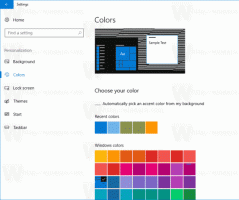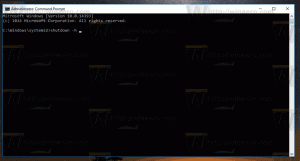Google क्रोम में पेज प्रेडिक्शन को डिसेबल कैसे करें
कई आधुनिक ब्राउज़रों की तरह, Google Chrome वेब साइटों को तेज़ी से लोड करने के लिए पेज प्रेडिक्शन का उपयोग कर रहा है। अपने बैंडविड्थ को बचाने और अपनी गोपनीयता में सुधार करने के लिए, आप इस सुविधा को अक्षम करना चाह सकते हैं। यहां बताया गया है कि यह कैसे किया जा सकता है।
विज्ञापन
पृष्ठ पूर्वानुमान ब्राउज़र को यह अनुमान लगाने की अनुमति देता है कि आप किस पृष्ठ या वेब साइट पर जा रहे हैं। यह ब्राउज़र के कैशे में एक अच्छा अतिरिक्त है जो वेबसाइट के लोडिंग समय को छोटा करता है। एक बार जब ब्राउज़र अनुमान लगा लेता है, तो वह चुनी हुई वेबसाइट को बैकग्राउंड में लोड करना शुरू कर देता है। यदि उपयोगकर्ता उसी पृष्ठ को खोलने का निर्णय लेता है, तो वह तुरंत खुल जाएगा।
हालांकि, कुछ उपयोगकर्ताओं को ब्राउज़र का यह अनुमान पसंद नहीं है कि वे किन पृष्ठों पर जाएंगे। वे अक्सर अपनी गोपनीयता की परवाह करते हैं। जब Google Chrome में पृष्ठ पूर्वानुमान सक्षम होता है, तो ब्राउज़र उन पृष्ठों को क्रॉल कर सकता है जिन्हें आप वास्तव में ब्राउज़िंग सत्र के दौरान कभी नहीं देखते हैं। यह आपके मशीन के फिंगरप्रिंट को उजागर करता है और कम हार्डवेयर वाले पीसी पर एक उल्लेखनीय भार भी बनाता है क्योंकि हर बार जब आप पते में कुछ टाइप करते हैं तो ब्राउज़र संभावित यूआरएल पते की गणना करता है छड़। यह संभावित रूप से अनावश्यक बैंडविड्थ उपयोग भी बनाता है।
प्रति Google Chrome में पृष्ठ पूर्वानुमान अक्षम करें, निम्न कार्य करें।
- क्रोम खोलें और मेनू खोलने के लिए तीन डॉट्स मेनू बटन पर क्लिक करें।

- सेटिंग्स आइटम पर क्लिक करें।

- उन्नत सेटिंग्स दिखाएँ लिंक तक नीचे स्क्रॉल करें। इसे क्लिक करें।
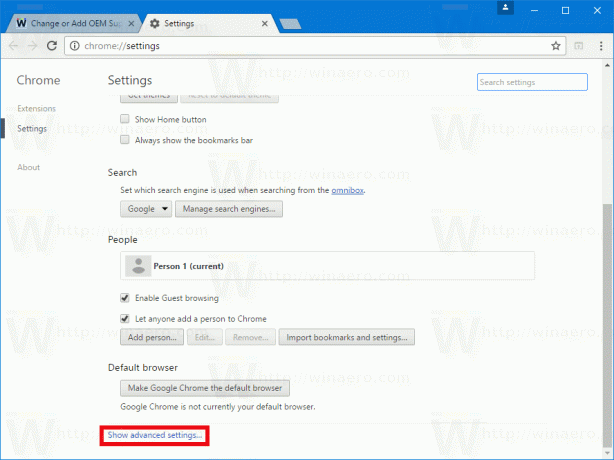
- "गोपनीयता" नामक अनुभाग खोजें। वहां आपको निम्न विकल्प मिलेगा जिसे आपको अक्षम करने की आवश्यकता है।
पता बार में टाइप की गई खोजों और URLs को पूरा करने में सहायता के लिए पूर्वानुमान सेवा का उपयोग करें। पृष्ठों को अधिक तेज़ी से लोड करने के लिए पूर्वानुमान सेवा का उपयोग करें
दोनों चेकबॉक्स को अनचेक करें। निम्न स्क्रीनशॉट देखें।

"एड्रेस बार में टाइप की गई खोजों और यूआरएल को पूरा करने में मदद करने के लिए भविष्यवाणी सेवा का उपयोग करें" नाम का विकल्प टाइप किए गए यूआरएल और आपके ब्राउज़िंग इतिहास के आधार पर सुझावों के लिए ज़िम्मेदार है। Chrome Google खोज इंजन को आपके द्वारा पता बार में लिखे गए पाठ के बारे में अधिक जानकारी प्राप्त करने के लिए अनुरोध भेजने में सक्षम है और इसके खोज अनुक्रमणिका में मिले सुझाव की पेशकश करता है।
दूसरा विकल्प, "पृष्ठों को अधिक तेज़ी से लोड करने के लिए एक पूर्वानुमान सेवा का उपयोग करें" लिंक को क्रॉल करने के लिए ज़िम्मेदार है ब्राउज़िंग अनुभव को तेज़ करने के लिए एक खुले वेब पेज पर और अन्य पेजों को प्रीलोड करने के लिए वर्तमान पेज लिंक प्रति। यदि आप खुले हुए पृष्ठ पर उपलब्ध किसी एक लिंक पर क्लिक करते हैं, तो लक्ष्य पृष्ठ बहुत तेज़ी से खुल जाएगा।
बस, इतना ही।
हमें सहयोग दीजिये
Winaero आपके समर्थन पर बहुत अधिक निर्भर करता है। आप इन विकल्पों का उपयोग करके साइट को दिलचस्प और उपयोगी सामग्री और सॉफ़्टवेयर लाने में मदद कर सकते हैं:
अगर आपको यह लेख पसंद आया है, तो कृपया नीचे दिए गए बटनों का उपयोग करके इसे साझा करें। यह आपसे बहुत कुछ नहीं लेगा, लेकिन यह हमें बढ़ने में मदद करेगा। आपके समर्थन के लिए धन्यवाद!
विज्ञापन
लेखक: सर्गेई टकाचेंको
Sergey Tkachenko रूस का एक सॉफ्टवेयर डेवलपर है जिसने 2011 में Winaero की शुरुआत की थी। इस ब्लॉग पर सर्गेई माइक्रोसॉफ्ट, विंडोज और लोकप्रिय सॉफ्टवेयर से जुड़ी हर चीज के बारे में लिख रहे हैं। उसका अनुसरण करें तार, ट्विटर, तथा यूट्यूब. सर्गेई Tkachenko. की सभी पोस्ट देखें